Mejor grabador de llamadas de WhatsApp para iPhone
Es posible que te encuentres en una situación en la que necesites grabar tu llamada de WhatsApp. Tal vez estés trabajando desde casa y necesites tener una copia de la reunión por WhatsApp que acabas de tener. Pero mientras que en otras plataformas como Skype te resultará muy fácil grabar llamadas, las de WhatsApp pueden ser un poco complicadas de grabar.
Esto se debe a que, a diferencia de otras plataformas de mensajería, WhatsApp es todo privacidad y, como tal, no admite la grabación de llamadas ni en la versión móvil ni en la de escritorio. Pero esto no significa que no haya soluciones que puedas utilizar para grabar llamadas de WhatsApp en iPhone. De hecho, en este artículo, vamos a compartir tres formas diferentes en las que puedes grabar WhatsApp en tu iPhone.
Antes de empezar, sin embargo, creemos que es importante señalar que grabar cualquier tipo de llamada telefónica no es exactamente legal. Por tanto, es posible que desee comprobar las leyes locales antes de grabar a alguien. Una buena forma de asegurarte de que no infringes la ley es obtener el permiso de todos antes de grabar cualquier llamada.
Forma 1: Grabar llamadas de WhatsApp de iPhone con la grabadora integrada
Apple hace que sea muy difícil grabar llamadas telefónicas de cualquier tipo, principalmente porque no hay una aplicación de terceros en el planeta que pueda ser capaz de acceder al mapa del teléfono y al micrófono para hacer que el proceso de grabación sea tan fluido y tan fácil como debería ser. Esto explica por qué la App Store carece de aplicaciones de grabación de WhatsApp que se puedan instalar en el dispositivo para hacer el trabajo.
Por lo tanto, la única forma de grabar llamadas de WhatsApp en tu iPhone es utilizar varias soluciones en el propio dispositivo. Una de las más eficaces es la función Screen Recorder nativa de tu dispositivo. 9ntroducida con iOS 11, esta función es de fácil acceso, lo que te ofrece una solución sencilla cuando quieras grabar llamadas de WhatsApp en tu dispositivo. Pero este método significa que no podrás capturar tu parte de la llamada, ya que el micrófono ya está en uso en la propia llamada.
Aún así, la función de grabador de pantalla es una buena solución cuando simplemente quieres la grabación como punto de referencia. He aquí cómo utilizarlo;
Paso 1: Abre los Ajustes de tu dispositivo y toca "Centro de control". Seleccione "Personalizar controles" y añada la opción Grabadora de pantalla a la lista de controles activos. Esto facilitará el acceso a la función una vez iniciada la llamada.
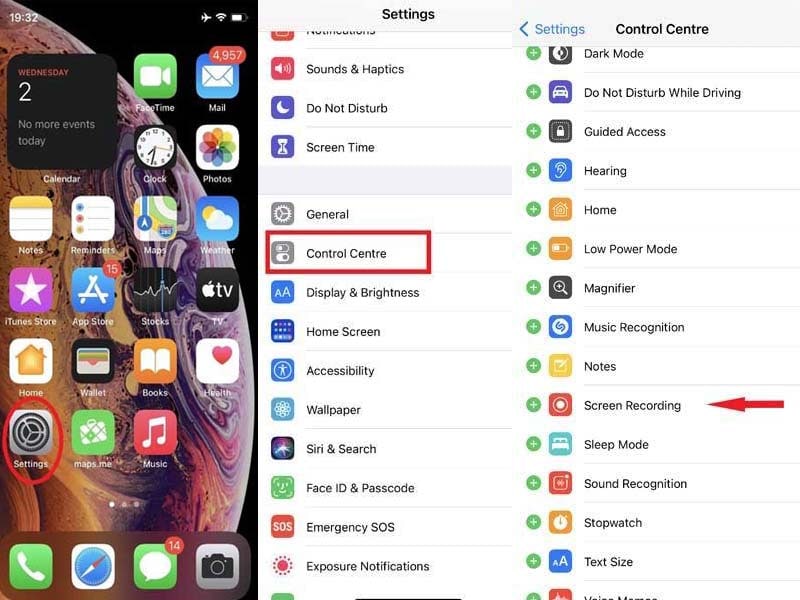
Paso 2: Ahora desliza el dedo hacia arriba desde la parte inferior para acceder al Centro de Control y pulsa sobre el icono "Grabación de pantalla" para iniciar la grabación.
Paso 3: Ya está listo para empezar a grabar la llamada de WhatsApp. Sólo tienes que abrir WhatsApp, localizar el contacto al que quieres llamar y realizar la llamada.
Paso 4: Asegúrese de que el micrófono está activado y el volumen de la llamada está al máximo para grabar un audio claro y, a continuación, proceda a realizar la llamada como lo haría normalmente.
Paso 5: Una vez finalizada la llamada, detén la grabación y podrás guardar el archivo en tu dispositivo para acceder a él cuando quieras.
Forma 2: Utilizar una aplicación de grabación para iPhone
Si desea grabar una llamada de WhatsApp, su mejor opción es una buena aplicación de grabación de pantalla de terceros como MoviePro. MoviePro es más que un simple grabador de pantalla, es una aplicación que puedes utilizar para convertir la cámara de tu iPhone en un dispositivo de filmación de primera. Cuando se trata de grabar lo que ocurre en la pantalla del dispositivo, MoviePro cuenta con numerosas funciones diseñadas para ese fin específico.
Por ejemplo, como admite la grabación de audio y vídeo de alta calidad, obtendrás una grabación nítida y clara de tu videollamada. También admite la grabación de voz en off a través del micrófono, lo que significa que técnicamente se puede utilizar para grabar una llamada de audio a través de WhatsApp.
También es bastante fácil de usar, sólo tienes que seguir estos pasos para grabar una llamada de WhatsApp con MoviePro;

Paso 1: Descargue e instale MoviePro en su ordenador. Puedes encontrarlo en la App Store por unos 6,99 dólares.
Paso 2: Una vez instalado en su dispositivo, abra MoviePro y pulse en "Configuración" para establecer los preajustes que desea utilizar durante la grabación. Asegúrate de configurar también la grabación de audio.
Paso 3: Una vez que todos los preajustes estén como te gustaría, pulsa el botón de grabación para iniciar la grabación.
Paso 4: Abra WhatsApp, localice el contacto al que desea llamar e inicie la llamada. En MoviePro, debería ver las barras de audio moviéndose indicando que está grabando la llamada.
Paso 5: Cuando hayas terminado con la llamada, pulsa de nuevo el botón rojo de grabación para completar la grabación y podrás exportar la llamada grabada.
Forma 3: Reflejar iPhone al ordenador y grabar
Es posible que una aplicación como MoviePro funcione para grabar la llamada de WhatsApp, pero no está diseñada para esto y es posible que no consiga capturar la grabación correctamente. Pero hay otra forma de grabar llamadas de WhatsApp en tu iPhone: puedes duplicar el dispositivo en el ordenador y utilizar una aplicación de escritorio como QuickTime para grabar la llamada.
Este método es ventajoso en numerosos aspectos, ya que te permite grabar fácilmente cualquier cosa en tu iPhone en alta calidad y exportar el vídeo grabado, guardando el archivo en el ordenador. Pero por muy útil que sea este método, es posible que no puedas utilizarlo en versiones antiguas de Mac OS X e iOS. Tampoco te será útil si no tienes un Mac, ya que QuickTime sólo está disponible en Mac.
Para que este método funcione, necesitarás un ordenador que funcione y un cable USB para conectar el iPhone al ordenador. Los siguientes pasos sencillos le mostrarán cómo utilizar este método para grabar llamadas de WhatsApp;
Paso 1: Conecta el iPhone al Mac con el cable Lightning original del dispositivo.
Paso 2: Abre QuickTime en el Mac y haz clic en "Archivo > Nueva grabación de película".
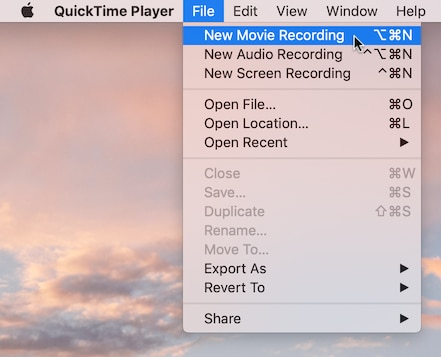
Paso 3: En la nueva ventana que aparece, haz clic en la flecha desplegable junto al botón Grabar y selecciona el iPhone en las secciones "Cámara y Micrófono". Esto permitirá a QuickTime Player reflejar el iPhone y grabar audio y vídeo desde el dispositivo. Aquí también puede configurar otras preferencias según desee.
Nota: En este punto, deberías poder ver una vista previa de la pantalla del dispositivo iOS en QuickTime. Esta es una buena manera de asegurarse de que todo funciona correctamente antes de que la grabación pueda comenzar oficialmente.
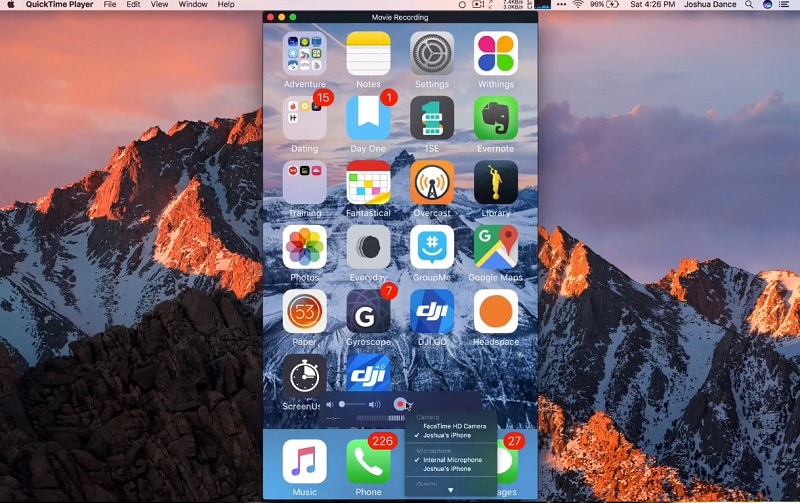
Paso 4: Haz clic en el botón Grabar para iniciar la grabación.
Paso 5: A continuación, en el iPhone, abra WhatsApp, busque el contacto de la persona a la que desea llamar e inicie la llamada de WhatsApp.
Paso 6: Cuando haya terminado con la llamada, simplemente haga clic en el mismo botón rojo de grabación para detener la grabación.
Paso 7: Ahora deberías poder exportar el vídeo grabado. Sólo tienes que hacer clic en "Archivo > Exportar" para asignar un nombre a la grabación y guardarla en tu Mac.
Su dispositivo iOS ciertamente no facilita la grabación de cualquier tipo de llamadas en el dispositivo. Y aunque esto puede ser algo bueno por razones de privacidad, puede ser muy problemático cuando realmente tienes que grabar llamadas en tu dispositivo. Las soluciones anteriores proporcionan soluciones muy útiles que puedes utilizar para grabar llamadas de WhatsApp en tu iPhone. La función de grabación de pantalla de tu dispositivo iOS es la solución más sencilla de las tres, pero puede que acabes con una grabación de una sola parte de la conversación.
MoviePro es una buena solución, pero es bastante cara y, dado que es una aplicación de cámara diseñada para grabar vídeos de alta calidad, puede resultarte difícil de usar y sólo puede ser útil para grabar la sección de audio de la llamada. La única buena opción es QuickTime. Si consigues que funcione, duplicar tu iPhone en tu Mac es quizá la mejor opción cuando se trata de grabar llamadas. Este método permite sortear los problemas que presentan otros métodos y grabar tanto audio como vídeo de las llamadas de WhatsApp de forma fácil y rápida.
Esperamos que esta guía te haya sido útil para encontrar la forma de grabar llamadas de WhatsApp en tu dispositivo. Utiliza la sección de comentarios más abajo para hacernos saber si eres capaz de grabar tu llamada de WhatsApp y el método que te ha resultado útil.


David
chief Editor